 Backend-Entwicklung
Backend-Entwicklung
 PHP-Tutorial
PHP-Tutorial
 Bringen Sie Ihnen bei, wie Sie PHP-Projekte unter Linux bereitstellen – Apache, PHP, MySQL Association (Teilen)
Bringen Sie Ihnen bei, wie Sie PHP-Projekte unter Linux bereitstellen – Apache, PHP, MySQL Association (Teilen)
Bringen Sie Ihnen bei, wie Sie PHP-Projekte unter Linux bereitstellen – Apache, PHP, MySQL Association (Teilen)
In diesem Artikel erfahren Sie, wie Sie PHP-Projekte unter Linux bereitstellen (Apache, PHP, MySQL-Vereinbarung). Ich hoffe, dass er für alle hilfreich ist.

Die Umgebung für die Bereitstellung von PHP-Projekten unter Linux kann in zwei Typen unterteilt werden: Einer wird mit dem komprimierten Paket von Apache, PHP und MySQL installiert und der andere wird mit dem Befehl yum installiert.
Verwenden Sie zur Installation die komprimierten Pakete der drei Softwareprogramme. Sie müssen die Beziehung zwischen den dreien manuell konfigurieren. Die Konfiguration zwischen Apache und PHP ist nicht schwierig, aber bei der Konfiguration mit MySQL müssen Sie PHP verstehen.
Im Folgenden erfahren Sie, wie Sie mit yum die PHP-Umgebung unter Linux konfigurieren:
MySql
1. MySQL und Apache werden am besten zuerst installiert, da sie bei der Konfiguration von PHP zusammen mit MySQL konfiguriert und getestet werden müssen und Apache
Laden Sie zuerst die MySQL-Sever-Datei herunter, da die Linux-Umgebung des Bloggers die CentOS-Version ist. Es scheint keine MySQL-Sever-Datei für die normale Installation von MySQL in der Yum-Quelle zu geben
1.下载mysql-service文件
[root@tele-1 ~]# wget http://dev.mysql.com/get/mysql-community-release-el7-5.noarch.rpm
2.安装mysql-service文件
[root@tele-1 ~]# rpm -ivh mysql-community-release-el7-5.noarch.rpm
2. Installieren Sie MySQL
[root@tele-1 ~]# yum install mysql-community-server
3. Starten Sie nach Abschluss der Installation den MySQL-Dienst
[root@tele-1 ~]# service mysqld restart
4. Wir müssen also das Passwort ändern und die MySQL-Befehlszeile verwenden, um es zu ändern Wenn Sie es lokal tun möchten, müssen Sie die Benutzertabelle in der MySQL-Datenbank ändern , auf die sich Host bezieht Es ist die IP-Adresse, die auf diese Datenbank zugreifen kann, und % bedeutet, dass alle Anforderungen verbunden werden können.
Sie können ein Datenelement ändern oder ein Datenelement hinzufügen. Es ist jedoch am besten, die oben blau markierten Daten nicht zu ändern. Die geänderte Anweisung hat das folgende Format [root@tele-1 ~]# mysql -uroot
Welcome to the MySQL monitor. Commands end with ; or \g.
Your MySQL connection id is 474801
Server version: 5.6.36 MySQL Community Server (GPL)
Copyright (c) 2000, 2017, Oracle and/or its affiliates. All rights reserved.
Oracle is a registered trademark of Oracle Corporation and/or its
affiliates. Other names may be trademarks of their respective
owners.
Type 'help;' or '\h' for help. Type '\c' to clear the current input statement.
mysql>
<strong>2.使用命令进行密码修改</strong><br/>
1. Die Apache-Installationsmethode ist relativ einfach
mysql> set password for 'root'@'localhost' = password('你要修改的密码'); Query OK, 0 rows affected (0.06 sec)
2 Um vom externen Netzwerk aus auf die Adresse in der virtuellen Maschine zuzugreifen, müssen wir die Apache-Konfigurationsdatei /etc/httpd/conf/httpd.conf ändern
Find #ServerName www.example.com:80 Change to ServerName localhost:80
Wie rechts gezeigt: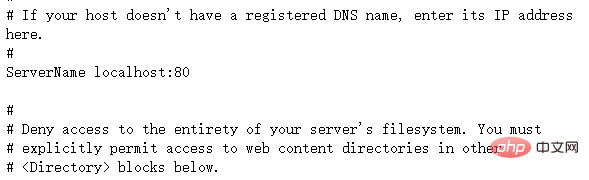 Find #Listen Change to Listen:8080 (die Portnummer). 80XX unter Linux öffnen)
Find #Listen Change to Listen:8080 (die Portnummer). 80XX unter Linux öffnen)
Wie rechts gezeigt Wie im Bild gezeigt:
3 Nachdem die Änderung abgeschlossen ist, müssen wir den httpd-Dienst erneut starten und den Startstatus überprüfen
1.操作mysql数据库表
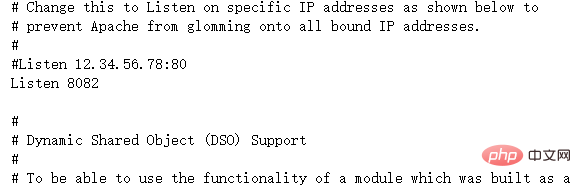 4. Zu diesem Zeitpunkt können Sie auf Ihren Server zugreifen, den lokalen Host oder die IP-Adresse eingeben und eine Apache-Testseite wird angezeigt, die von Centos-Testseite unterstützt wird Nachdem die Installation abgeschlossen ist, starten Sie den httpd-Dienst erneut neu unter dem Apache-Standardseitenpfad
4. Zu diesem Zeitpunkt können Sie auf Ihren Server zugreifen, den lokalen Host oder die IP-Adresse eingeben und eine Apache-Testseite wird angezeigt, die von Centos-Testseite unterstützt wird Nachdem die Installation abgeschlossen ist, starten Sie den httpd-Dienst erneut neu unter dem Apache-Standardseitenpfad und fügen Sie den Code hinzumysql> use mysql;
Reading table information for completion of table and column names
You can turn off this feature to get a quicker startup with -A
Database changed
mysql>
PHP und MySQL verknüpfen
1. Nach Modulen suchen
2.查看user表中的数据(在mysql命令行中可以直接进行sql语句编写)
至此,php在linux中的运行环境就已经成功配置完成了。
1.mysql yum安装默认文件夹及相关命令
数据库目录:/var/lib/mysql/ 配置文件:/usr/share/mysql(mysql.server命令及配置文件) 相关命令:/usr/bin(mysqladmin mysqldump等命令) my.cnf: /etc/my.cnf 启动脚本:/etc/rc.d/init.d/(启动脚本文件mysql的目录)
启动命令:service mysql start
停止命令:service mysql stop
运行状态:service mysql status
2.apache
配置文件路径:/etc/httpd/conf/httpd.conf
启动命令:service httpd start
停止命令:service httpd stop
运行状态:service httpd status
3.php
php默认页面路径:/var/www/html
推荐学习:《PHP视频教程》
Das obige ist der detaillierte Inhalt vonBringen Sie Ihnen bei, wie Sie PHP-Projekte unter Linux bereitstellen – Apache, PHP, MySQL Association (Teilen). Für weitere Informationen folgen Sie bitte anderen verwandten Artikeln auf der PHP chinesischen Website!

Heiße KI -Werkzeuge

Undresser.AI Undress
KI-gestützte App zum Erstellen realistischer Aktfotos

AI Clothes Remover
Online-KI-Tool zum Entfernen von Kleidung aus Fotos.

Undress AI Tool
Ausziehbilder kostenlos

Clothoff.io
KI-Kleiderentferner

AI Hentai Generator
Erstellen Sie kostenlos Ai Hentai.

Heißer Artikel

Heiße Werkzeuge

Notepad++7.3.1
Einfach zu bedienender und kostenloser Code-Editor

SublimeText3 chinesische Version
Chinesische Version, sehr einfach zu bedienen

Senden Sie Studio 13.0.1
Leistungsstarke integrierte PHP-Entwicklungsumgebung

Dreamweaver CS6
Visuelle Webentwicklungstools

SublimeText3 Mac-Version
Codebearbeitungssoftware auf Gottesniveau (SublimeText3)

Heiße Themen
 1378
1378
 52
52
 Alipay PHP SDK -Übertragungsfehler: Wie kann das Problem von 'Class Signdata nicht deklarieren' gelöst werden?
Apr 01, 2025 am 07:21 AM
Alipay PHP SDK -Übertragungsfehler: Wie kann das Problem von 'Class Signdata nicht deklarieren' gelöst werden?
Apr 01, 2025 am 07:21 AM
Alipay PHP ...
 Erklären Sie JSON Web Tokens (JWT) und ihren Anwendungsfall in PHP -APIs.
Apr 05, 2025 am 12:04 AM
Erklären Sie JSON Web Tokens (JWT) und ihren Anwendungsfall in PHP -APIs.
Apr 05, 2025 am 12:04 AM
JWT ist ein offener Standard, der auf JSON basiert und zur sicheren Übertragung von Informationen zwischen Parteien verwendet wird, hauptsächlich für die Identitätsauthentifizierung und den Informationsaustausch. 1. JWT besteht aus drei Teilen: Header, Nutzlast und Signatur. 2. Das Arbeitsprinzip von JWT enthält drei Schritte: Generierung von JWT, Überprüfung von JWT und Parsingnayload. 3. Bei Verwendung von JWT zur Authentifizierung in PHP kann JWT generiert und überprüft werden, und die Funktionen und Berechtigungsinformationen der Benutzer können in die erweiterte Verwendung aufgenommen werden. 4. Häufige Fehler sind Signaturüberprüfungsfehler, Token -Ablauf und übergroße Nutzlast. Zu Debugging -Fähigkeiten gehört die Verwendung von Debugging -Tools und Protokollierung. 5. Leistungsoptimierung und Best Practices umfassen die Verwendung geeigneter Signaturalgorithmen, das Einstellen von Gültigkeitsperioden angemessen.
 Erklären Sie das Konzept der späten statischen Bindung in PHP.
Mar 21, 2025 pm 01:33 PM
Erklären Sie das Konzept der späten statischen Bindung in PHP.
Mar 21, 2025 pm 01:33 PM
In Artikel wird die in PHP 5.3 eingeführte LSB -Bindung (LSB) erörtert, die die Laufzeitauflösung der statischen Methode ermöglicht, um eine flexiblere Vererbung zu erfordern. Die praktischen Anwendungen und potenziellen Perfo von LSB
 Rahmensicherheitsmerkmale: Schutz vor Schwachstellen.
Mar 28, 2025 pm 05:11 PM
Rahmensicherheitsmerkmale: Schutz vor Schwachstellen.
Mar 28, 2025 pm 05:11 PM
In Artikel werden wichtige Sicherheitsfunktionen in Frameworks erörtert, um vor Schwachstellen zu schützen, einschließlich Eingabevalidierung, Authentifizierung und regelmäßigen Aktualisierungen.
 Anpassung/Erweiterung von Frameworks: So fügen Sie benutzerdefinierte Funktionen hinzu.
Mar 28, 2025 pm 05:12 PM
Anpassung/Erweiterung von Frameworks: So fügen Sie benutzerdefinierte Funktionen hinzu.
Mar 28, 2025 pm 05:12 PM
In dem Artikel werden Frameworks hinzugefügt, das sich auf das Verständnis der Architektur, das Identifizieren von Erweiterungspunkten und Best Practices für die Integration und Debuggierung hinzufügen.
 Wie sende ich eine Postanforderung mit JSON -Daten mithilfe der Curl -Bibliothek von PHP?
Apr 01, 2025 pm 03:12 PM
Wie sende ich eine Postanforderung mit JSON -Daten mithilfe der Curl -Bibliothek von PHP?
Apr 01, 2025 pm 03:12 PM
Senden von JSON -Daten mithilfe der Curl -Bibliothek von PHP in der PHP -Entwicklung müssen häufig mit externen APIs interagieren. Eine der gängigen Möglichkeiten besteht darin, die Curl Library zu verwenden, um Post � ...
 Beschreiben Sie die soliden Prinzipien und wie sie sich für die PHP -Entwicklung anwenden.
Apr 03, 2025 am 12:04 AM
Beschreiben Sie die soliden Prinzipien und wie sie sich für die PHP -Entwicklung anwenden.
Apr 03, 2025 am 12:04 AM
Die Anwendung des soliden Prinzips in der PHP -Entwicklung umfasst: 1. Prinzip der Einzelverantwortung (SRP): Jede Klasse ist nur für eine Funktion verantwortlich. 2. Open and Close Principle (OCP): Änderungen werden eher durch Erweiterung als durch Modifikation erreicht. 3.. Lischs Substitutionsprinzip (LSP): Unterklassen können Basisklassen ersetzen, ohne die Programmgenauigkeit zu beeinträchtigen. 4. Schnittstellen-Isolationsprinzip (ISP): Verwenden Sie feinkörnige Schnittstellen, um Abhängigkeiten und nicht verwendete Methoden zu vermeiden. 5. Abhängigkeitsinversionsprinzip (DIP): Hoch- und niedrige Module beruhen auf der Abstraktion und werden durch Abhängigkeitsinjektion implementiert.
 Wie funktioniert die Session -Entführung und wie können Sie es in PHP mildern?
Apr 06, 2025 am 12:02 AM
Wie funktioniert die Session -Entführung und wie können Sie es in PHP mildern?
Apr 06, 2025 am 12:02 AM
Die Hijacking der Sitzung kann in den folgenden Schritten erreicht werden: 1. Erhalten Sie die Sitzungs -ID, 2. Verwenden Sie die Sitzungs -ID, 3. Halten Sie die Sitzung aktiv. Zu den Methoden zur Verhinderung der Sitzung der Sitzung in PHP gehören: 1. Verwenden Sie die Funktion Session_regenerate_id (), um die Sitzungs -ID zu regenerieren. 2. Store -Sitzungsdaten über die Datenbank, 3. Stellen Sie sicher, dass alle Sitzungsdaten über HTTPS übertragen werden.



